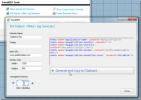Ierakstīšana iPhone tālrunī no Windows 10 datora
iPads var izmantot kopā ar ārējām tastatūrām, un jaunāki iPhone modeļi var darboties arī ar Bluetooth tastatūrām, taču jūs, iespējams, ne vienmēr vēlaties to nēsāt sev līdzi, vai arī jūs to nevarat. Ja jūs strādājat ar Windows 10 datoru, varat to izmantot, lai iPhone ievadītu tekstu. Jums personālajā datorā nekas nav jāinstalē, bet gan iPhone, gan datoram būs jābūt savienotiem vienā un tajā pašā WiFi tīklā. IPhone tālrunī jums būs jāinstalē bezmaksas lietotne ar nosaukumu AirType.
Ievadiet iPhone, izmantojot Windows 10
Jūsu iPhone tālrunī instalēt AirType. Pēc instalēšanas jums būs jāiestata lietotne savā iPhone tālrunī, pirms varēsit to izmantot.
Savā iPhone tālrunī atveriet lietotni Iestatījumi un dodieties uz sadaļu Vispārīgi> Tastatūras. Pieskarieties pievienojiet tastatūras opcijuun atlasiet AirType. Kad AirType ir pievienots, vēlreiz piesitiet tam un dodiet tai pilnu piekļuvi.
Savā iPhone tālrunī atveriet jebkuru lietotni, kas ļauj ievadīt tekstu, piem., Lietotni Ziņojumi. Pārslēdzieties uz AirType tastatūru, un tā parādīs IP adresi. Ņemiet vērā šo adresi.

Datorā Windows 10 atveriet jebkuru pārlūku un apmeklējiet iepriekš norādīto IP adresi. Kad tas tiks ielādēts, tas parādīs teksta ievades lodziņu. Viss, ko ierakstījāt šajā lodziņā, tiks ievadīts tālruņa teksta ievades laukā.
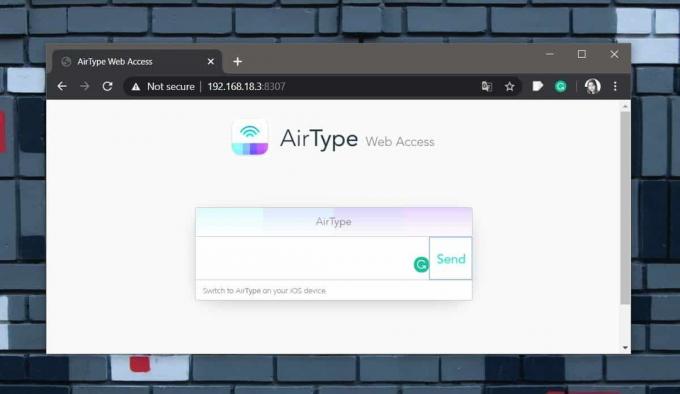
AirType ļaus ievadīt tikai tekstu, tas neļaus jums mijiedarboties ar savu iPhone citā veidā. Tas nozīmē, ka, kamēr jūs varat izmantot šo lietotni, lai rakstītu savā iPhone, izmantojot datora Windows 10 ērtības un tā ir liela fiziskā tastatūra, jūs nevarat to izmantot, lai e-pasta lietotnē vai ziņojumapmaiņas lietotnē piespiestu pogai Sūtīt. Šim nolūkam jums būs jāpaņem tālrunis un pats jāpieskaras pogai.
Šī lietotne ir lieliska viena vienkārša iemesla dēļ; nav nobīdes. Teksts, kas tika ievadīts uz mana darbvirsmas, uzreiz parādījās mana iPhone teksta ievades laukā. Izmantojot tādas lietotnes, kā kavēšanās var sabojāt to lietojamību.
Lietotni nevajadzētu izmantot, lai ievadītu slepenu informāciju savā iPhone. Ja jums jāveic pirkums tiešsaistē un jums jāpierakstās savā Apple ID, nelietojiet darbvirsmu, lai ievadītu paroli. Turklāt, ja atrodaties publiskajā WiFi tīklā, esiet īpaši uzmanīgs, ko rakstāt.
Meklēt
Jaunākās Publikācijas
Iegūstiet RGB vai HTML kodu ekrāna krāsām ar nokrāsu variācijām
Krāsu izvēles rīki ir plaši pieejami gandrīz visām galddatoru un mo...
GPU Caps Viewer rāda informāciju par GPU, OpenGL, OpenCL, CUDA (NVIDIA)
GPU Caps Viewer ir lietojumprogramma, kas parāda visu informāciju p...
IETweak 2.0 iespējot cilnes grupas IE9, rada papildu rīkus un drošības iestatījumus
Ja jūs izmantojāt iepriekš parādīja IETweak9 Lai pielāgotu Internet...